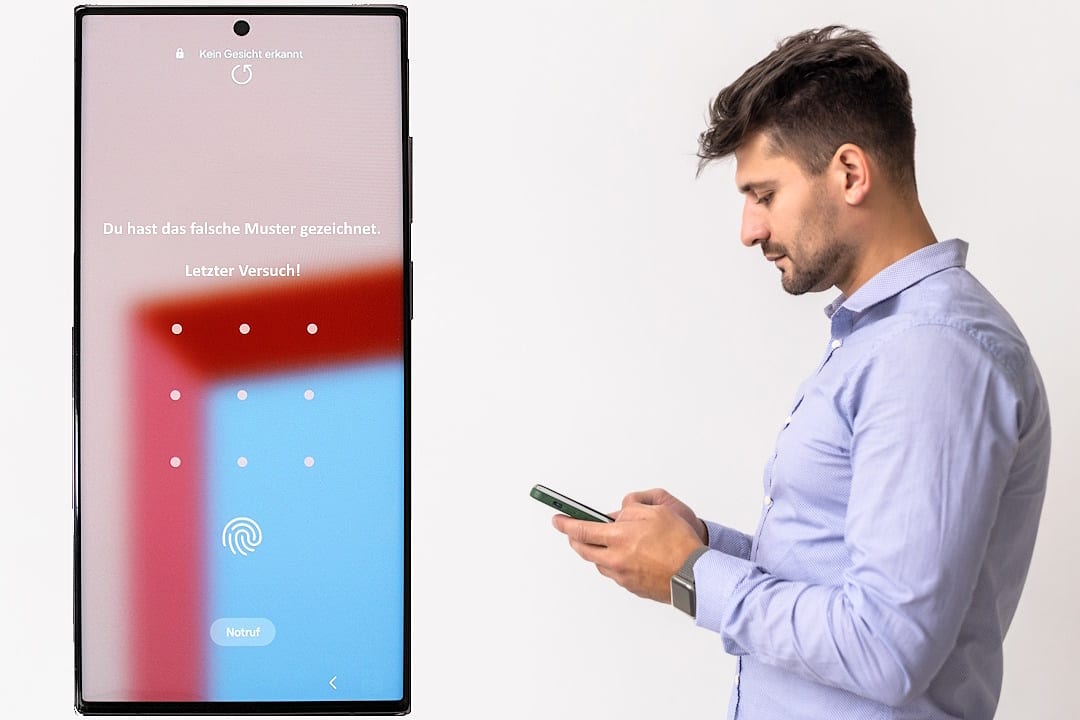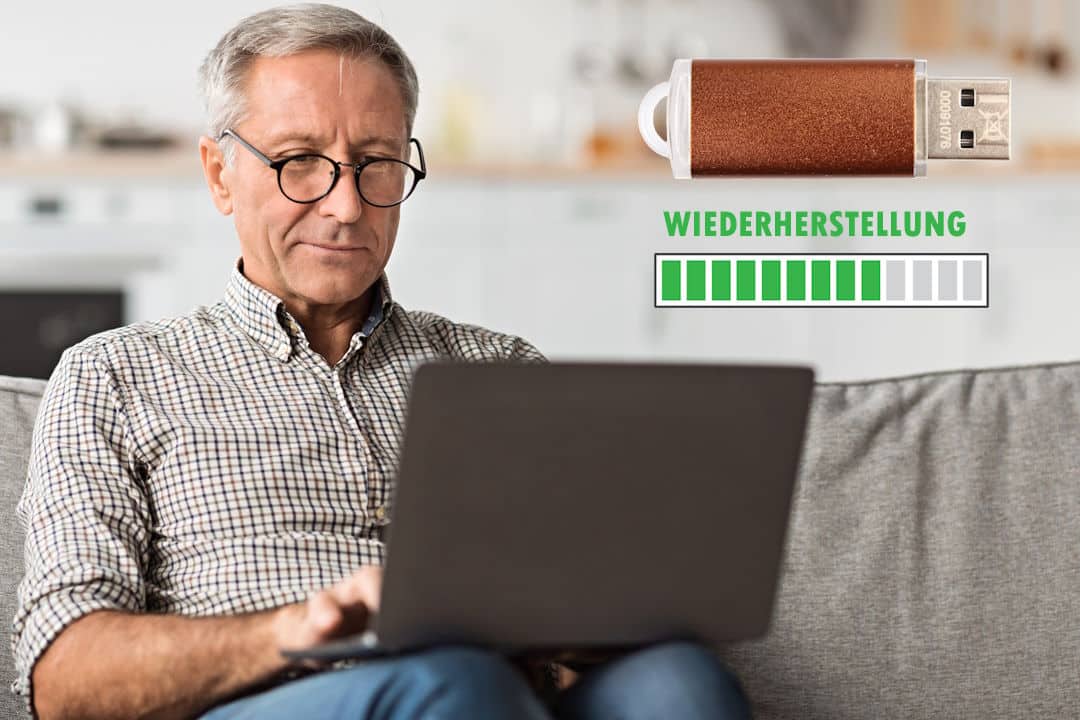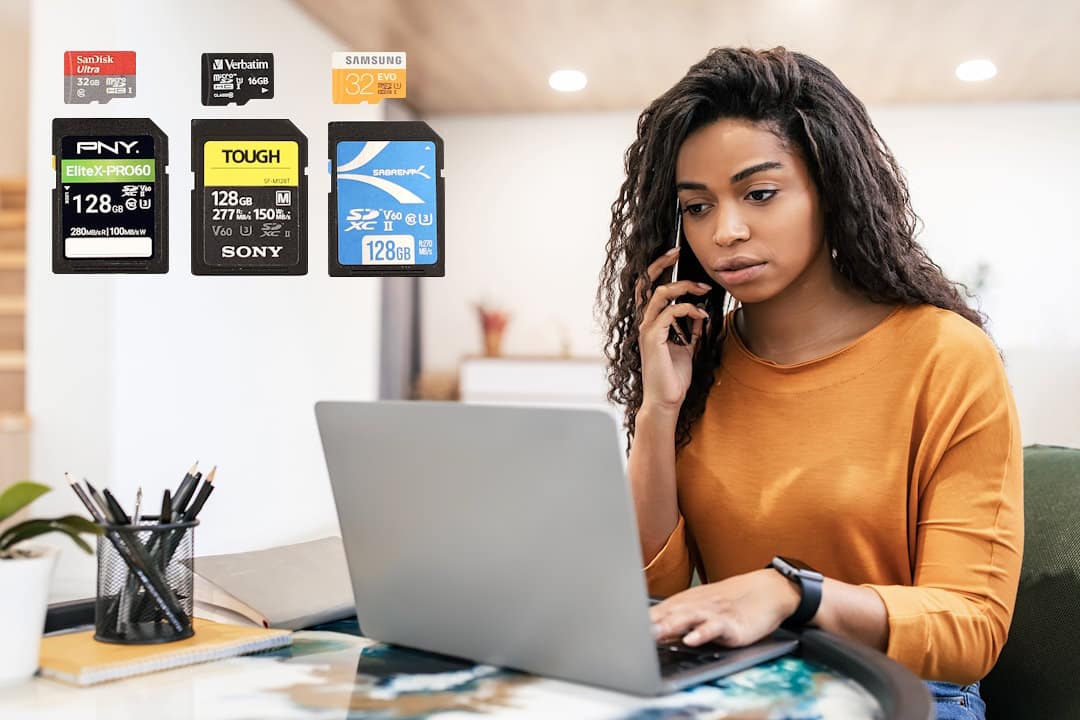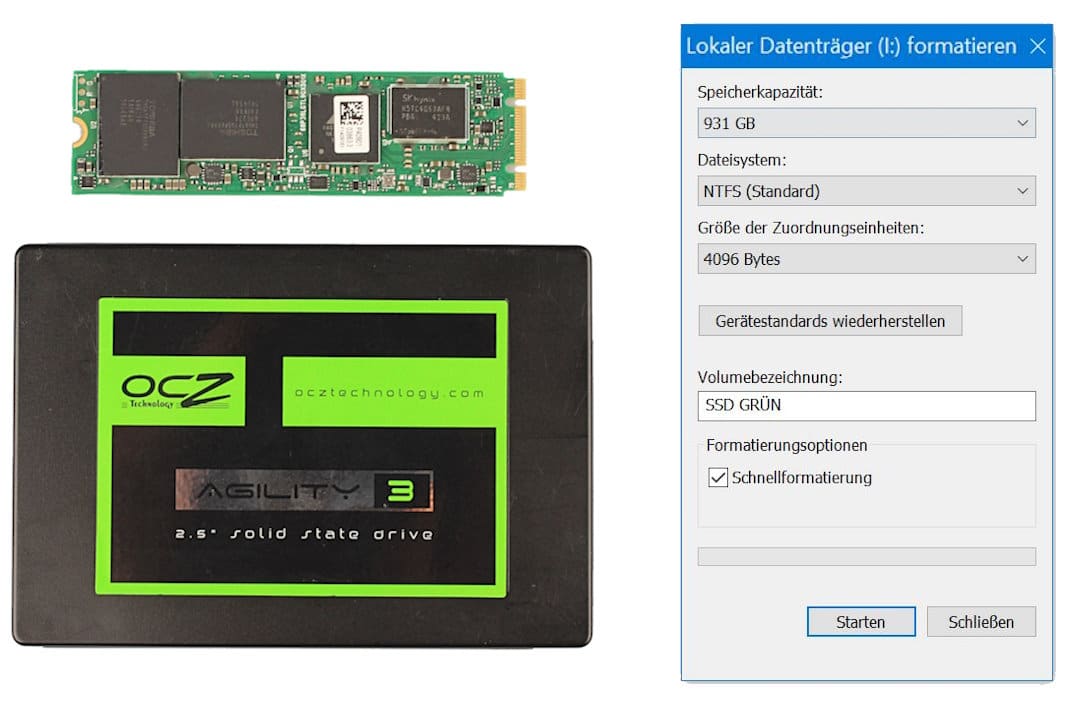RAID 0 wiederherstellen

Diese RAID-Variante findet sowohl oft in Privathaushalten als auch in Unternehmen Anwendung. Daher gehört das RAID 0 Wiederherstellen bei einem Datenverlust zu der elementaren Datenrettung vom RAID. Entsprechend etabliert sind auch unsere ausgeprägten Fertigkeiten für eine erfolgreiche Wiederherstellung von diesem RAID-Typ.
RAID 0 ist ein Verbund mehrerer Datenträger, die miteinander interagieren und so Daten abspeichern, genauer gesagt im Falle eines Abrufes ausgeben. Aus Kosten- und Effizienzgründen kommen in den meisten Fällen HDD-Festplatten (Hard Disk Drive) zum Einsatz. Eher selten werden SSDs (Solid State Disk) genutzt, welche schneller, doch insbesondere bei großen Datenmengen weit teurer sind. Die Abkürzung „RAID“ steht übrigens für „Redundant Array of Independent Disks“, zu Deutsch in etwa „Anordnung reichlich vorhandener, unabhängiger Festplatten“, während die „0“ am Ende die Methode des RAID-Aufbaus und somit letztlich der Interkationen zwischen den Festplatten wiedergibt.

Bei einem RAID 0 werden die Daten synchron (also gleichmäßig) auf die verschiedenen Datenträger verteilt. Mindestens zwei Speichermedien sind erforderlich. Durch das gemeinsame Laufen der Datenträger als RAID-0-System können große Speichermengen schneller verarbeitet werden.
Hier ist ein schematischer Aufbau vom RAID-0-Array:
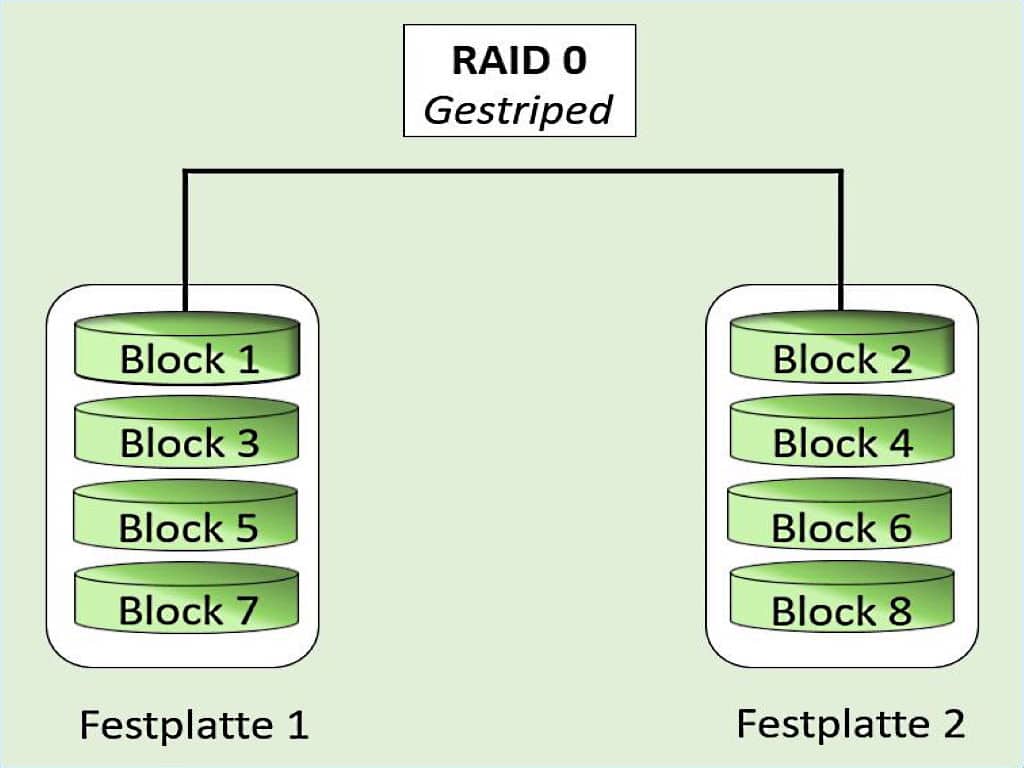
Sie sehen in der Grafik oben, dass zwei Festplatten dieses RAID bilden. Jede Festplatte beinhaltet eine gleiche Anzahl an sogenannten Datenblöcken. Damit das System funktioniert, müssen beide Datenträger intakt sein, denn auf beiden Festplatten befinden sich komplett unterschiedliche Blöcke, die jedoch nur miteinander valide Daten liefern können.
Wieso müssen bei dem RAID 0 beide Festplatten intakt sein?
Manche Datenteile einer Datei (z. B. die Dateiteile eines Bildes), befinden sich beispielsweise auf Block 1 von Festplatte 1. Andere Datenteile dieser Datei befinden sich hingegen auf Block 2 von Festplatte 2. Bei einem Datenzugriff, sprich aufrufen bzw. anklicken des Bildes, werden jetzt beide Festplatten aktiv und schicken die zusammengehörigen Datenfragmente als gesamtes Bild ab. Dieser Vorgang wird auch als „Striping“ bezeichnet. Eine Übersetzung wäre demnach (etwas) „Streifen“, denn eine Datei wird gewissermaßen in Streifen geschnitten und die einzelnen Streifen auf den verschiedenen Festplatten verteilt und bei Aufruf wieder zusammengefügt.
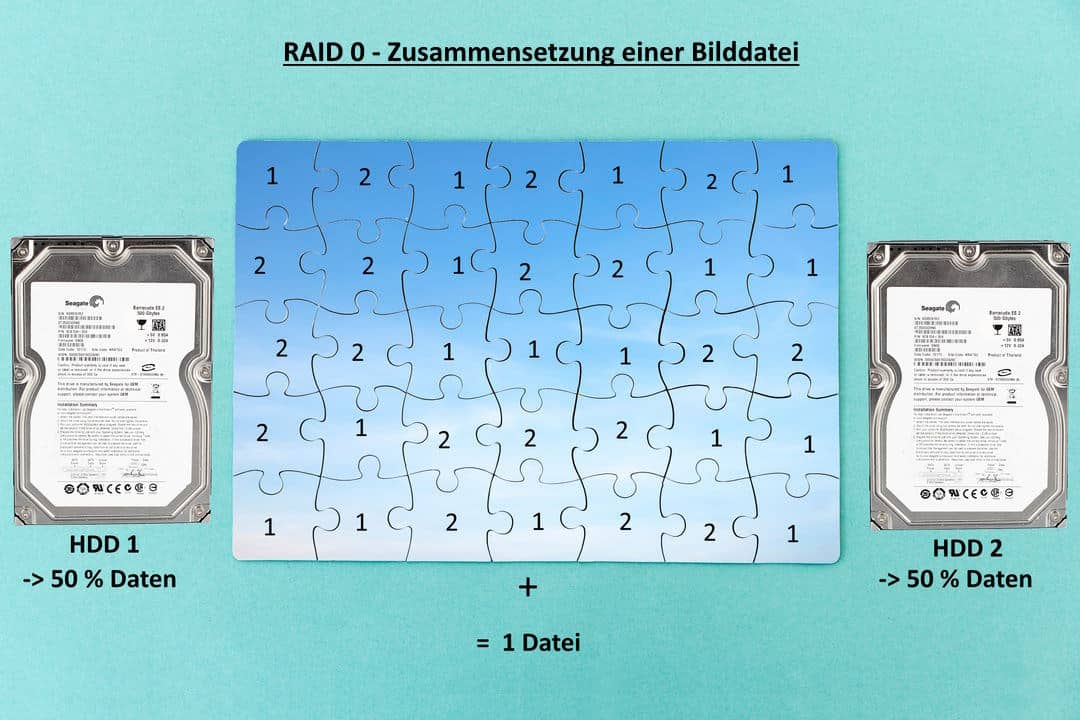
Wirklich unabhängig, wie der Name möglicherweise suggeriert, sind die Festplatten in einem RAID 0 Verbund also nicht. Das mag bei anderen RAID-Systemen anders sein, doch werden für ein funktionales RAID 0 stets beide (oder alle) Datenträger benötigt, damit der Zugriff auf die Daten bzw. alle Datenteile gewährleistet ist. Daher wird das RAID 0 in manchen Kreisen auch als „nicht-echtes“ RAID bezeichnet, weil das „R“ für redundant fehlt, sprich keine Unabhängigkeit vom Ausfall einzelner Datenträger im RAID-System gegeben ist. Damit bietet das RAID 0 eine eher als gering einzustufende Datensicherheit.
Warum kommt es trotzdem oft zum Einsatz?
Werfen wir dafür erneut einen Blick auf die Grafik oben: Die Datenblöcke kommen jeweils nur einmal vor. Im Vergleich zu anderen RAID-Systemen, werden die Daten bei dem RAID 0 also nicht miteinander abgeglichen. Das erhöht zwar, im Vergleich zu anderen RAID-Systemen, die Fehlerquote von gespeicherten Daten, doch erhöht es durch die wegfallende Arbeit eines datenabgleichenden Kontrollmechanismus auch die Verarbeitungsgeschwindigkeit. Die Performance im Hinblick auf Geschwindigkeit eines RAID 0 sticht also hervor. Sie ist sogar schneller als die der einzelnen Festplatten.
Zudem verbraucht ein derartiges betriebenes System weniger Speicher, denn es legt jede Datei nur genau einmal ab. Die Formel: Bruttospeicher = Nettospeicher, kommt dem RAID 0 zugute. Demzufolge sind mindestens die Anschaffungskosten für eine Datenspeicherung in einem RAID 0 Verbund auch am geringsten. Dieses RAID-System ist über alle gängigen Betriebssysteme (Windows bzw. Windows Server, Mac, Linux) schnell installiert und betriebsbereit.

Ein RAID 0 wiederherstellen ist erforderlich, sobald kein Zugriff mehr auf die Daten möglich ist. Aus den Vorzügen und Schwächen dieses RAID-Systems, ergeben sich also erst Verwendungsgebiete, woraus später Ursachen für die RAID 0 Wiederherstellung resultieren.
Sehen wir uns die Vor- und Nachteile in der nachfolgenden Übersicht genauer an.
Vorteile:
- Hervorragende Performance bzw. Geschwindigkeit (durch Striping)
- Bestes Preis-Leistungs-Verhältnis pro GB-Speicher
- Leichte Einrichtung
- 2 Festplatten benötigt
- geeignet für Privatnutzer oder KMU

Hauptvorteile sind die leichte Einrichtung in Verbindung mit der hohen Geschwindigkeit des RAID-Levels 0.
Nachteile:
- Daten nur einfach abgespeichert (fehlende Redundanz)
- Datensicherheit gering
- Alle Festplatten müssen ansprechbar sein

Der Hauptnachteil ist wohl die geringe Datensicherheit dieser Art von RAID-Konfiguration.
Einsatzgebiete des Festplatten-Arrays
Hier also eine Übersicht der häufigsten Einsatzgebiete von dem RAID 0. Oft stellen wir von diesen Kunden RAID 0 wiederher, doch Ausnahmen bestätigen auch hier die Regel.
- Privatnutzer und kleine Unternehmen: für bessere Schreib- und Lesegeschwindigkeit der Rechner und Speicherpools mit großer Datenmenge
- In der Videoproduktion, der Multimedia- und Bildbearbeitung
- Serverdienste inkl. Serverbibliotheken – im Servermanagement und durch Datenbankmanager
- Website-Dienste – durch Website-Administratoren


Eine Wiederherstellung von Daten von einem RAID 0 kann aufgrund von vier Arten von Defekten nötig sein. Zunächst sind dies oft Probleme in der RAID-Konfiguration in Falle von ansonsten funktionalen Datenträgern. Man spricht hier auch davon, dass das RAID „asynchron“ läuft. Physikalische Schäden, z. B. Oberflächenschäden auf den Magnetscheiben von HDD-Datenträgern aufgrund des Alters bzw. der gelaufenen Betriebsstunden zählen ebenso zu den häufigsten Ausfallgründen. Bewusst oder unbewusst gelöschte Dateien auf den Datenträgern sind, neben einer beschädigten RAID-Konfiguration, eine zusätzliche Fehlerquelle. Probleme mit der Datenträgerelektronik z. B. PCB (printed circuit board) kommen zwar vor, sind aber eher die Seltenheit.
Bezüglich der Datenträger gibt es wiederum in der Bauart bzw. Funktionsweise im Wesentlichen zwei verschiedene Formen, die von Defekten betroffen sein können. Das sind die vollelektronischen SSDs oder teilmechanische HDDs, welche aus Kostengründen wie bereits erwähnt in den meisten Fällen für RAID-Verbundsysteme genutzt werden.
Fehlkonfiguration macht RAID 0 Wiederherstellen notwendig
- Probleme mit dem Betriebssystem (Fehlfunktionen oder Komplettausfälle)
- Festplatte mit Betriebssystem wird zum Teil des RAID-Systems
- Stromausfälle
- abruptes/unerwartetes Herunterfahren vom RAID 0
- menschliches Versagen, sprich versehentliche Löschung vom RAID-Array
Physikalischer Schaden am RAID macht RAID 0 Wiederherstellen notwendig
- altersbedingte Abnutzungserscheinungen (häufig am RAID-Controller, physikalische Bauteile der HDDs)
- Spannungsschwankungen
- Schäden durch höhere Gewalt, wie Unwetter
- Mutwillige Zerstörung
Gelöschte Daten machen RAID 0 Wiederherstellen notwendig
- Malware, Trojaner, Ransomware
- Versehentliche oder mutwillige Löschungen
- Hackerangriffe

Defekte Datenträger machen RAID 0 Wiederherstellen notwendig
- Elektronische Defekte der Datenträger, siehe auch Datenrettung Festplatte
- Mechanische Beschädigungen durch Stürze
- Verschleißerscheinungen
- Logische Festplattenfehler
Je nach Beschädigungsart, gibt es verschiedene Symptome, die ein defektes RAID 0 aufzeigt.
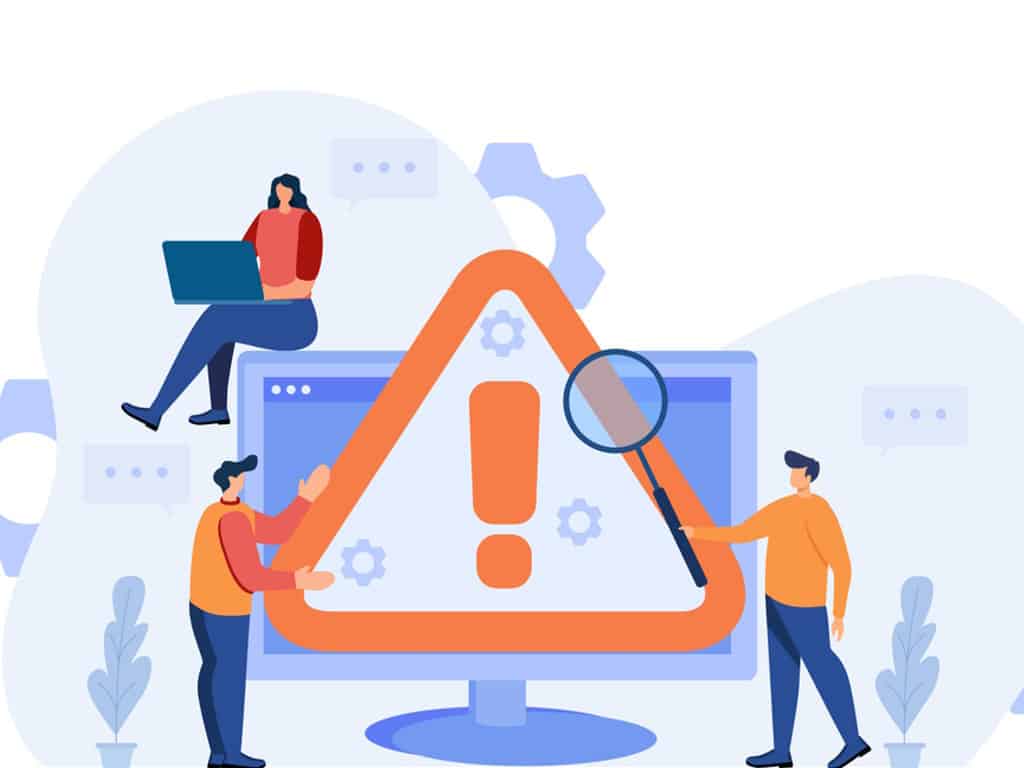
Ausfall des RAID-Systems (physikalisch oder wegen Fehlkonfiguration):
- RAID startet nicht mehr
- Fehlermeldung beim Start des Geräts
- Zugriffe auf Festplatten nicht wie erwartet gewährt
Daten gelöscht:
- Daten nicht mehr abrufbar
- Aufforderung eines Hackers Geld zu zahlen
- Daten verschlüsselt
Symptome beim Ausfall einer Festplatte
Ausfall einer Festplatte:
- Festplatte nicht erreichbar, beschreibbar oder lesbar
- Bei RAID 0 gänzlicher Datenverlust
- Laufwerke vom RAID 0 werden zu logischen Partitionen
- Kein Zugriff mehr auf Festplatten
- Einzelne Festplatte macht im Betrieb seltsame Geräusche
- Festplatte startet nicht mehr
- Der Datenträger riecht seltsam
- Flüssigkeit auf dem Datenträger
Beim Ausfall einer einzelnen Festplatte können Sie womöglich mithilfer unserer Anleitung Ihre Festplatte wiederherstellen.
Generell gilt selbstverständlich: Bei zunehmender Anzahl von Festplatten, nimmt auch die Wahrscheinlichkeit für den Ausfall eines Datenträgers und somit vom gesamten RAID 0 zu. Da es keine redundante Datenhaltung gibt, ist eine Wiederherstellung der Daten innerhalb von dem RAID 0 dann mit „normalen“ Mitteln ausgeschlossen, sodass andere Lösungen herangezogen werden müssen.

Damit Ihr RAID 0 wiederherstellen nachher auch mit maximaler Wahrscheinlichkeit erfolgreich verläuft, haben wir für Sie Verhaltens-Tipps zusammengestellt, durch welche Sie endgültigen Datenverlust nahezu komplett vermeiden:
Vorbereitung RAID 0 Wiederherstellung – „DOs“ und „DONTs“

- Bei schleifenden oder klickenden Geräuschen eines Datenträgers das gesamte RAID herunterfahren und unter keinen Umständen erneut anschalten. Oft weisen derartige Geräusche auf einen physikalischen Defekt der/einer Festplatte hin, welcher die Magnetscheiben mit den darauf befindlichen Daten dauerhaft beschädigen könnte.
- Kein RAID-Rebuild durchführen, dies führt oft zu logischen Fehlern an den Daten
- Überprüfen Sie die Aktualität Ihrer Sicherungen
- Bei ungewöhnlich schnellem Blinken der RAID-Kontrolllampen, die Stromverbindung trennen
- Damit die Positionen im RAID festgehalten werden, markieren Sie die Festplatten im RAID entsprechend dem Einschub Ihres Gehäuses.
Ist die RAID 0 Wiederherstellung notwendig, haben wir in den mehr als 30 Jahren unterschiedliche Erfahrungen mit den Kunden gemacht. Im Grunde lassen sich die Bedürfnisse wie folgt einteilen: Manch einer möchte einfach nur so schnell wie möglich seine Daten zurück, während dem Nächsten ein geringer Preis am wichtigsten ist. Allein deswegen möchten wir Ihnen hier verschiedene Varianten für eine RAID 0 Wiederherstellung aufzeigen.
Es ist nahezu unmöglich, dass Sie Wiederherstellung genau wie wir ausführen, weil Ihnen dafür normalerweise die Erfahrungen und/oder die Fähigkeiten fehlen und sehr wahrscheinlich auch das entsprechende Equipment.

Liegt ein schwerer Fall vor, wie beim mechanischen Defekt einer HDD-Festplatte aus dem Geräteverbund, kommt ohnehin nur das RAID 0 Daten retten in einem Reinraumlabor infrage. Selbstverständlich werden wir Ihnen auch hier unser Vorgehen skizzieren. Bei kleineren Fehlern hingegen hilft Ihnen möglicherweise unsere folgende Anleitung weiter.
Hinweis für Datensicherheit bei Eigenversuchen
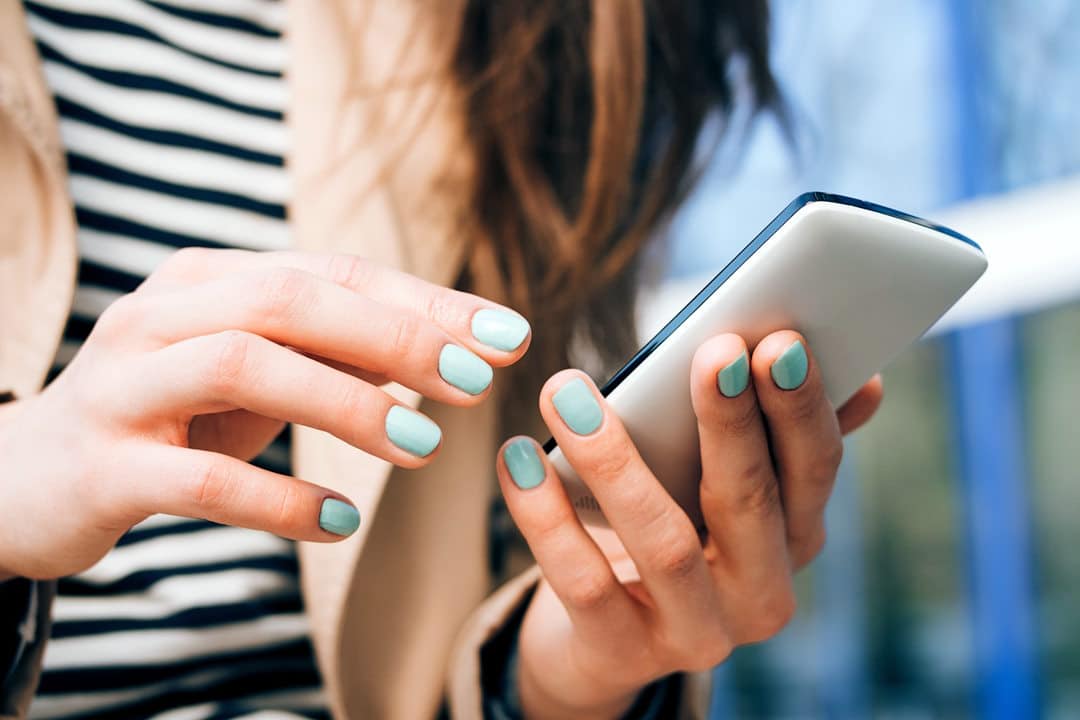
Vorab folgt allerdings noch der obligatorische Hinweis: Bei jedem durchgeführten Datenrettungsversuch kann vielerlei schiefgehen. Vor allem, wenn diese nicht durch jemanden mit entsprechender Erfahrung ausgeführt wird. Allein durch den Einsatz von Software an einem intakten Datenträger können Daten unwiderruflich gelöscht werden. Auch Folgebeschädigungen bei physikalischen Defekten führen oft dazu, dass eine Wiederherstellung von Daten deutlich aufwendiger bis hin unmöglich ist. Haben Sie also wichtige Datensätze gespeichert, raten wir von eigenen Rettungsversuchen ab und empfehlen ein professionelles Wiederherstellen. Bei allen Fragen rund um das Thema (gerne auch zu den Anleitungen), können Sie uns jederzeit gerne kontaktieren. Auch über Feedback freuen wir uns immer.
RAID 0 wiederherstellen - Möglichkeiten in der Übersicht
Um Ihnen die Navigation zwischen den Anleitungen zu erleichtern, ist hier eine Übersicht der Varianten, welche für eine RAID 0 Datenrettung aus unserer Perspektive infrage kommen.
Für die Datenrettung von einem RAID 0 gibt es also die Möglichkeit, das Array wiederherzustellen, sprich die zugrundeliegende Struktur vom RAID. Möchten Sie eine oder mehrere Datenträger prüfen, können Sie die Festplatte mit CrystalDiskInfo testen. Vor allem empfehlen wir das, wenn eine einzelne Festplatte nicht erkannt wird.

Sie haben hier zwei verschiedene Möglichkeiten, die wir uns genauer ansehen werden:
Diese Möglichkeit bietet sich bei Datenträgern an, auf die Sie noch Zugriff haben. Es handelt sich meist um die kostengünstigste Variante.
1. Stellen Sie fest, welche Größe (Gesamtspeichervolumen) das ausgefallene RAID hatte. Bereiten Sie zunächst ein neues Laufwerk mit derselben Größe vor.
2. Auf dieses neue Laufwerk klonen Sie jetzt das ausgefallene RAID-Array.
3. Entweder nutzen Sie nun die Festplatte mit den darauf geklonten Daten oder Sie klonen alles davon wieder zurück auf das alte System.
4. Schlussendlich rufen Sie die Datenträgerverwaltung auf. Die neue Festplatte stellen Sie auf dynamisch, dann erstellen Sie den Aufbau vom RAID 0 neu.
Diese Variante ist sinnvoll, wenn die Festplatten nicht mehr ansprechbar sind. Finanziell haben Sie leichte Einsparungen gegenüber einer kompletten Wiederherstellung vom Fachmann.
1. Sie suchen nach einem Experten, der die Festplatten wieder zum Laufen bringt.
2. Finden Sie heraus, welche Größe das ausgefallene RAID hatte und bereiten Sie ein neues Laufwerk mit derselben Größe vor
3. Danach klonen Sie die RAID-0-Daten auf des kaputten respektive ausgefallenen Laufwerks auf ein neues Laufwerk.
4. Nun navigieren Sie in die Datenträgerverwaltung und initiieren dort den Neuaufbau vom RAID-0-Array.
Auch bei dieser Methode müssen die Festplatten ansprechbar sein. Es ist daher vorrangig eine Methode, um defekte Hardware von dem RAID auszuschließen, welche nicht datenträgerbedingt ist. Die Wahrscheinlichkeit für eine komplette RAID 0 Wiederherstellung ist gering, sodass in den meisten Fällen wohl nur zu einer Teildatenrettung kommt.
1. Als Erstes trennen Sie die Laufwerke von Ihrem RAID 0 vom PC, an den Sie angeschlossen sind.
2. Jetzt schließen Sie die Laufwerke an den Zweit-PC an und starten das System.
3. Überprüfen Sie, ob nun Zugriff auf die Laufwerke besteht. Sollte dem so sein, speichern Sie die Daten bitte auf einer separaten Festplatte ab, welche Ihnen als Sicherheitskopie dient.

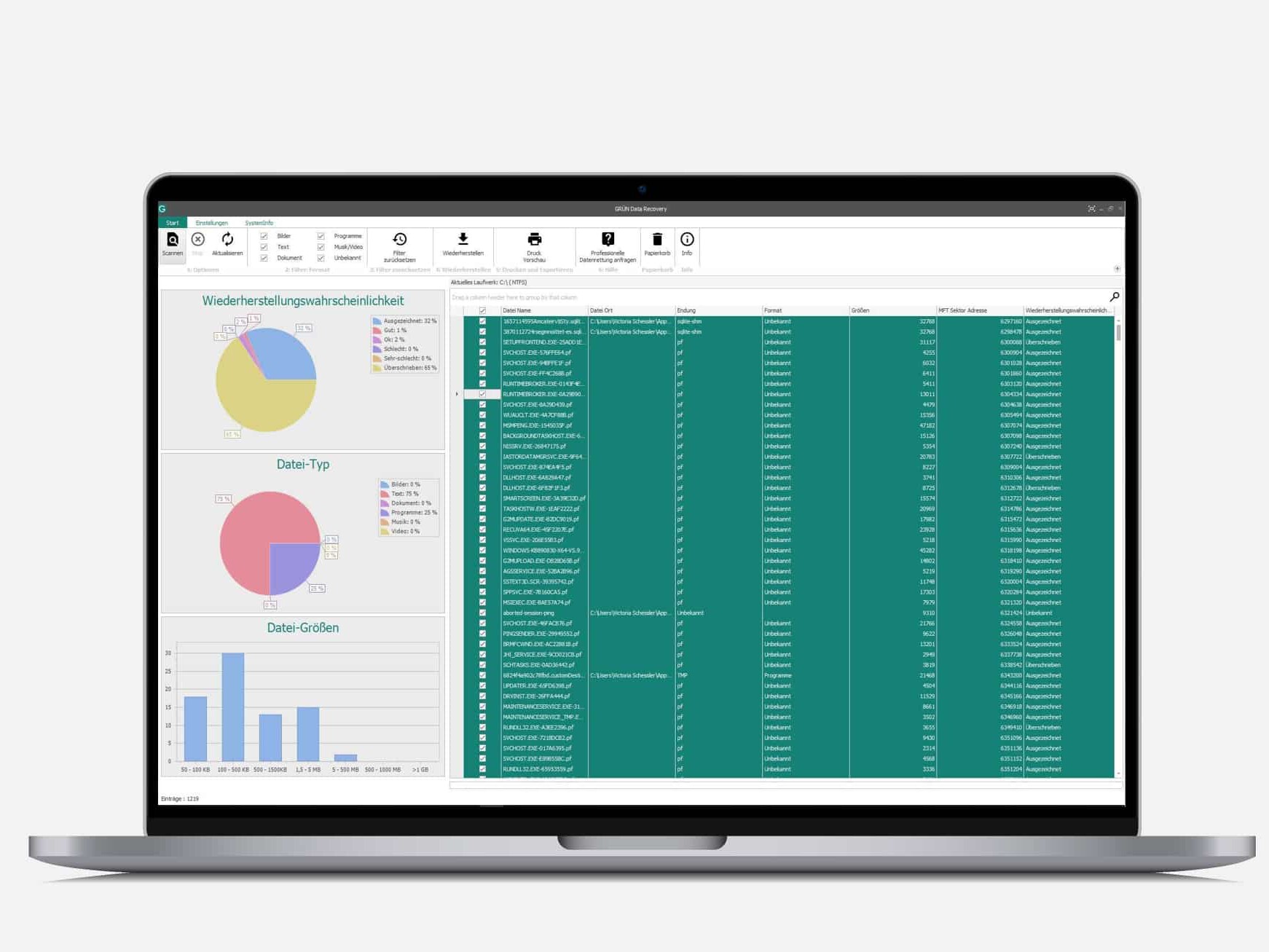
Mithilfe von frei verfügbarer Endnutzersoftware, z. B. von EaseUS, können u.U. Daten wiederhergestellt werden. Allerdings ist diese Software ohne Datenlimit kostenpflichtig. Eine Anleitung für die Software finden Sie auf der Seite des Anbieters.
Wir empfehlen die Datenrettung durch einen Experten bei der RAID 0 Wiederherstellung von allen Systemen, die besonders wertvolle bzw. sensible Daten beinhalten. Damit meinen wir also Daten von ideellem Wert (vorrangig bei Privatpersonen) oder gar Kunden- und Geschäftsdaten (vorrangig bei Unternehmen). Dabei spielt es keine Rolle, ob nur die RAID-Struktur vom Array defekt ist oder einer bzw. mehrere Festplatten nicht mehr erkannt werden.
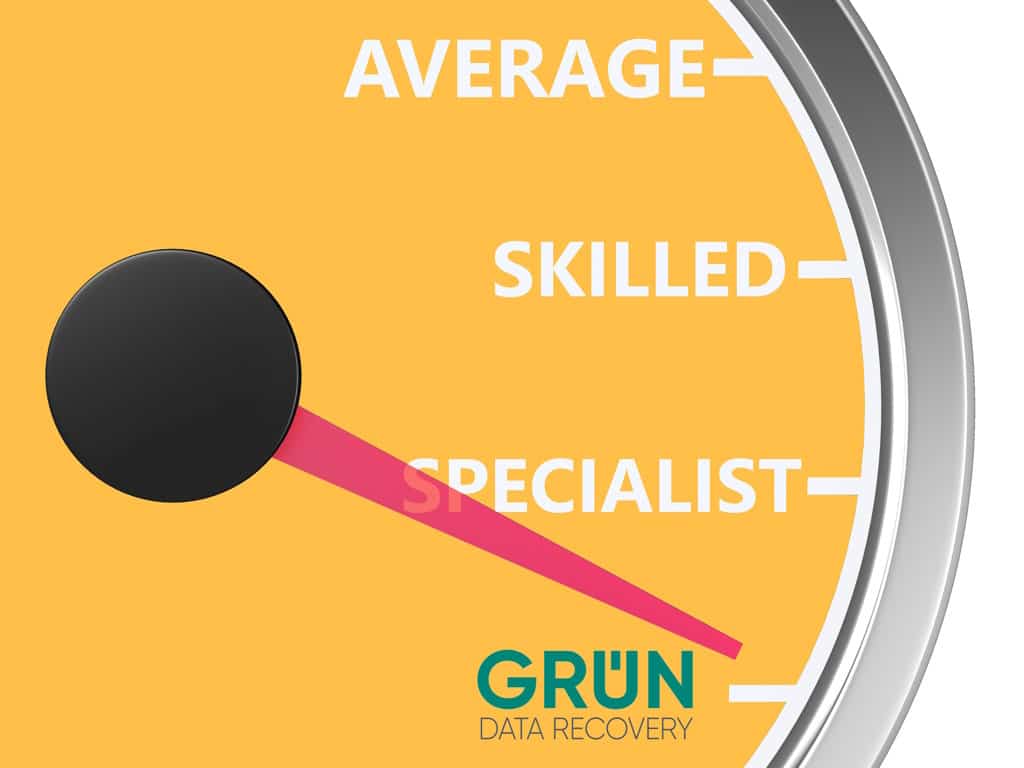
Hier sind im Ablauf auch die Vorgehensweisen der meisten Datenretter grob skizziert. Sie unterscheiden sich an der ein oder anderen Stelle, manche mögen komplett abweichende Services aufweisen. Somit dient diese Übersicht lediglich der allgemeinen Orientierung.
Ablauf bei den meisten Datenrettern
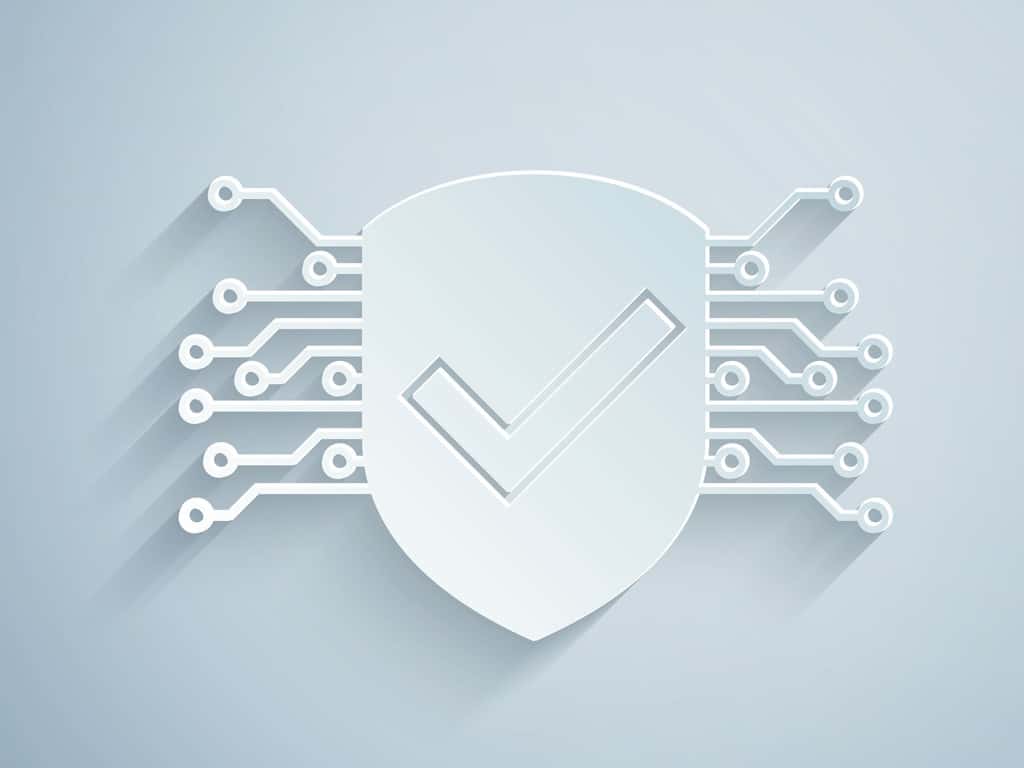
Suchen Sie sich online, einen Dienstleister, der professionelle Datenrettung anbietet. Wichtig ist aus unserer Sicht primär aus Datenschutzgründen, dass dieser über ein Reinraumlabor in Deutschland bzw. der EU verfügt.
Nehmen Sie Kontakt per E-Mail, über ein Kontaktformular oder einen Anruf auf. Sie werden Ihren Datenträger entweder direkt vor Ort vorbeibringen oder manchmal auch per Post / Kurier einsenden. Wir empfehlen einen Anbieter, welcher keine Diagnosegebühren erhebt, um zunächst einmal festzustellen, welche Defekte vorliegen.

Nach Eingang Ihres Datenträgers erhalten Sie zeitnah eine Schadensanalyse mit Kosteneinschätzung für das RAID 0 Wiederherstellen speziell für Ihren Fall. Wir empfehlen für die Datenrettung vom RAID eine Firma, bei der nur eine Rechnungsstellung bei Erfolg stattfindet. Dieser wird je nach Unternehmen unterschiedlich definiert. Hierbei gilt es das „Kleingedruckte“ zu beachten bzw. konkret nachzufragen, was als „Erfolg“ definiert wird.
Nach Einsicht der Daten erhalten Sie Ihr komplett wiederhergestelltes RAID-System per Post /Kurier zugesendet.
24. Februar 2025
Handy ins Wasser gefallen | Soforthilfe
20. Januar 2025
Daten vom USB-Stick wiederherstellen
18. November 2024
SD-Karte wird nicht erkannt: Tutorial inkl. Micro-Variante
29. Oktober 2024
SSD formatieren – Anleitung für Windows
9. Oktober 2024
USB-Stick defekt – Und jetzt? Ein Ratgeber.
Noch mehr interessante Artikel finden Sie in unserem Blog.